Jika Anda baru saja membeli perangkat pintar yang kompatibel dengan Google seperti Google Home Mini atau Anda memiliki perangkat Google Chromecast, Anda perlu menggunakan aplikasi Google Home untuk menyetelnya naik.
Aplikasi Google Home adalah cara praktis untuk melihat dan mengontrol gadget Anda. Aplikasi ini dirancang untuk bekerja dengan perangkat iOS dan Android saja, artinya Anda harus menggunakan solusi lain untuk menggunakan aplikasi Google Home di komputer.
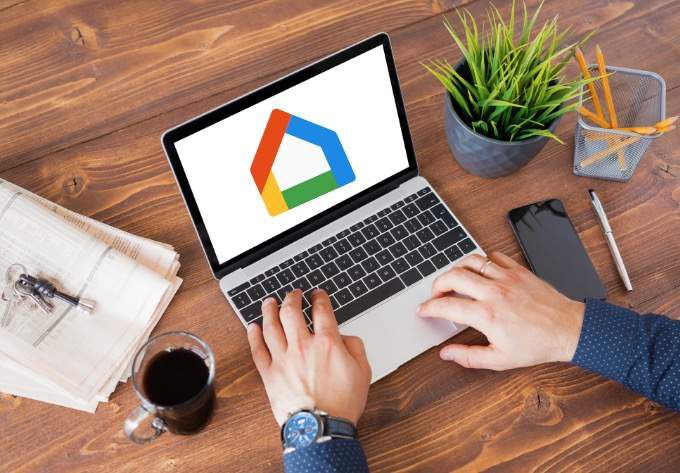
Solusi paling umum termasuk menggunakan Google Chrome untuk Google Home atau memasang emulator untuk menggunakan aplikasi Google Home di komputer Anda. Dalam panduan ini, kami akan menunjukkan cara menggunakan kedua metode untuk menggunakan aplikasi Google Home di Mac atau PC Anda.
Cara Menggunakan Emulator Android untuk Menggunakan Aplikasi Google Home di Mac dan PC
Anda dapat meniru OS Android di Mac dan PC Anda secara gratis menggunakan BlueStacks. Namun, ada beberapa emulator Android lain yang dapat Anda gunakan seperti VirtualBox, Genymotion atau Android Studio yang dapat membantu Anda menjalankan aplikasi Android di komputer Anda.
Untuk panduan ini, kami akan memandu Anda melalui langkah-langkah untuk menginstal dan mengatur BlueStacks untuk menggunakan aplikasi Google Home atau aplikasi Android lainnya di Mac dan PC Anda.
Cara Menggunakan Aplikasi Google Home untuk Mac
Untuk mendapatkan aplikasi Google Home untuk Mac, Anda perlu mendownload, menginstal, dan menjalankan BlueStacks untuk macOS di Mac Anda.
Dalam_konten_1 semua: [300x250] / dfp: [640x360]->Untuk panduan ini, kami menggunakan Mac yang menjalankan Big Sur, yang memerlukan versi BlueStacks yang berbeda dari versi macOS.
Catatan: Untuk pengalaman terbaik, pastikan macOS Anda menjalankan pembaruan terkini dan Anda telah mengunduh versi BlueStacks yang benar untuk Mac Anda.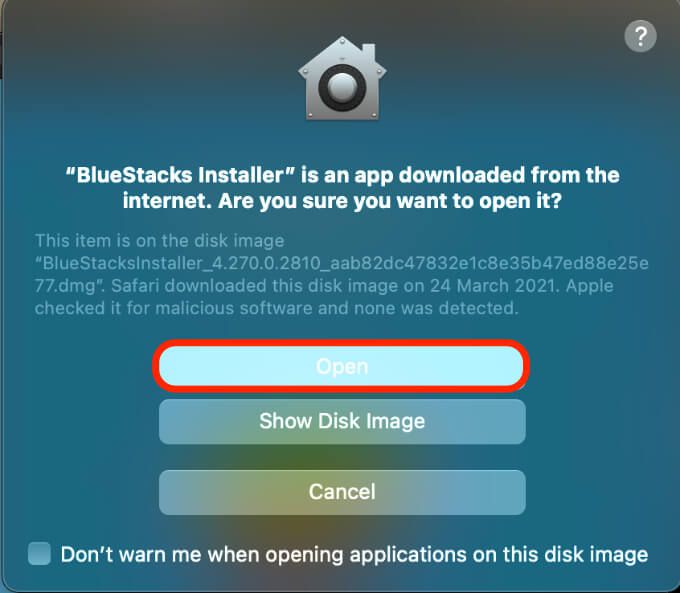
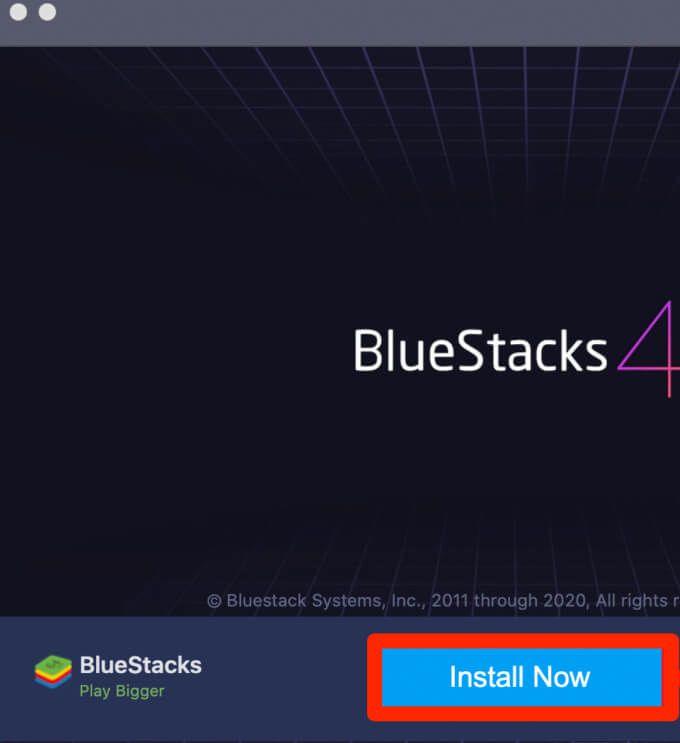
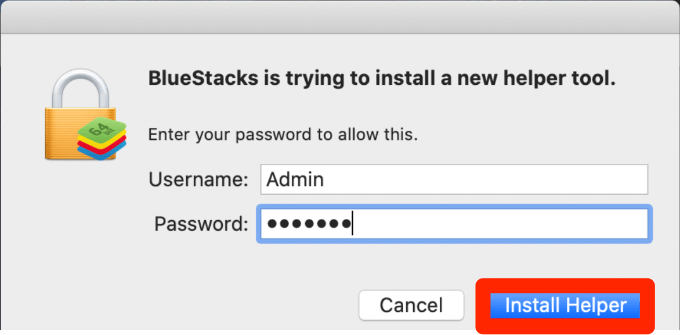
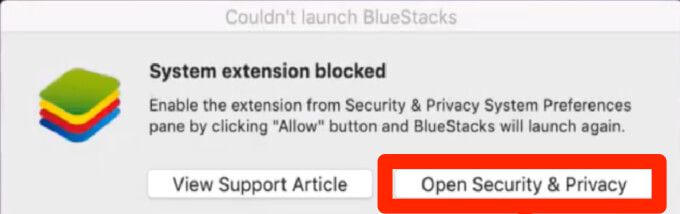
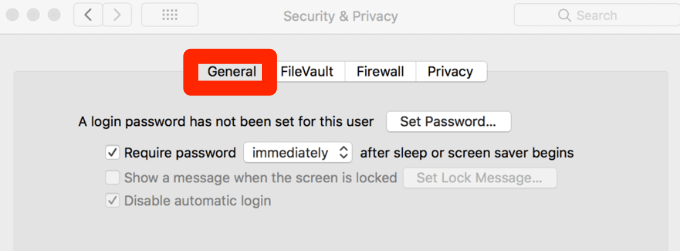
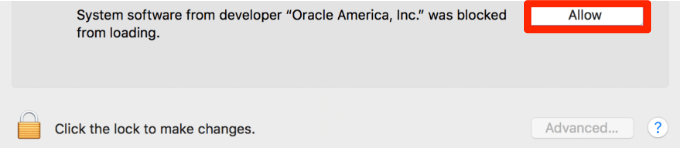
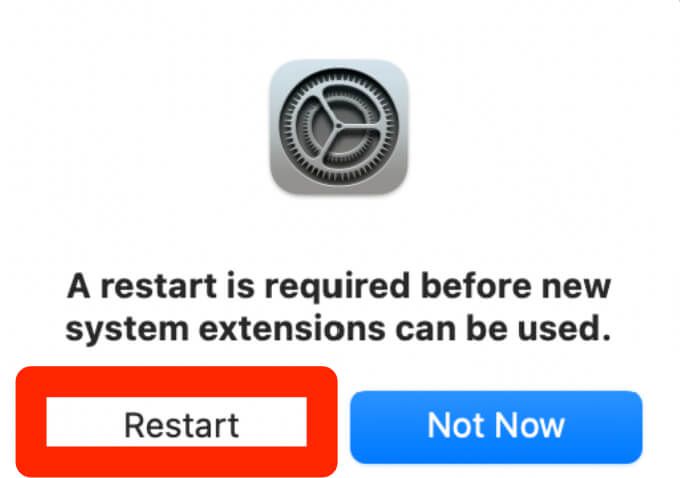
Setelah aplikasi BlueStacks dan Google Home disiapkan di Mac Anda , ini hanya masalah menyiapkan perangkat Anda yang terhubung.
Jika Anda menyiapkan Google Home untuk Mac ke perangkat Google Chromecast, ikuti panduan kami di cara kerja Chromecast dan cara menggunakan Chromecast untuk mentransmisikan seluruh desktop Anda ke TV.
Cara Menggunakan Aplikasi Google Home untuk PC
Jika Anda memiliki PC Windows, Anda masih perlu menginstal dan menjalankan Emulator Android untuk Windows 10 untuk menggunakan aplikasi Google Home.
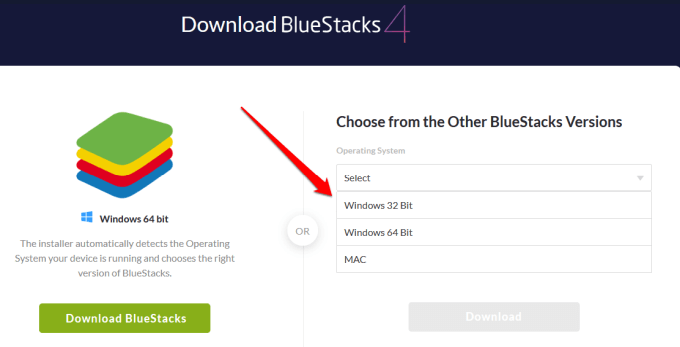
Buka Google Play Store, login menggunakan akun Google Anda, cari aplikasi Google Home dan pilih Instal sekarang.
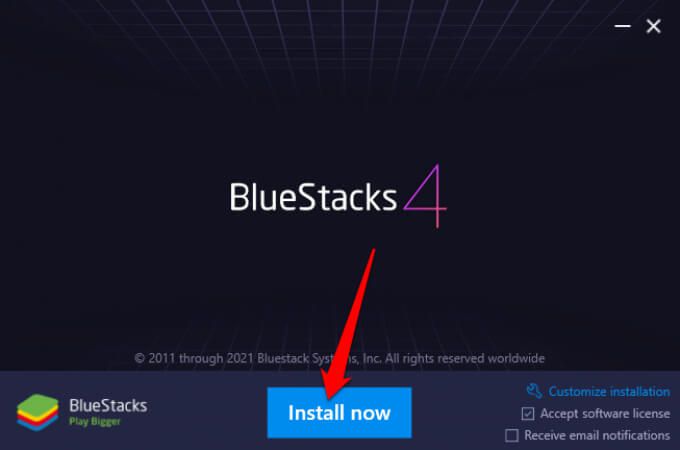
Sekarang Anda dapat menggunakan Google Home untuk PC untuk menyiapkan, mengelola dan gunakan perangkat Anda yang terhubung atau bahkan mainkan game Android di PC Anda.
Cara Menggunakan Aplikasi Google Home di Mac dan PC Melalui Google Chrome
Anda dapat menggunakan beberapa fungsi aplikasi Google Home melalui Google Chrome tetapi tidak bisa mengatur perangkat Google Home dari browser. Browser hanya terbatas pada transmisi media, tetapi jika Anda ingin melakukan lebih dari itu, Anda memerlukan emulator Android.
Untuk memulai, Anda perlu memperbarui Chrome ke versi terbaru dan verifikasi bahwa komputer dan perangkat Google Home Anda terhubung ke jaringan WiFi yang sama.
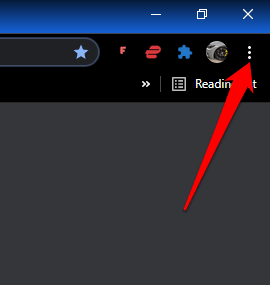
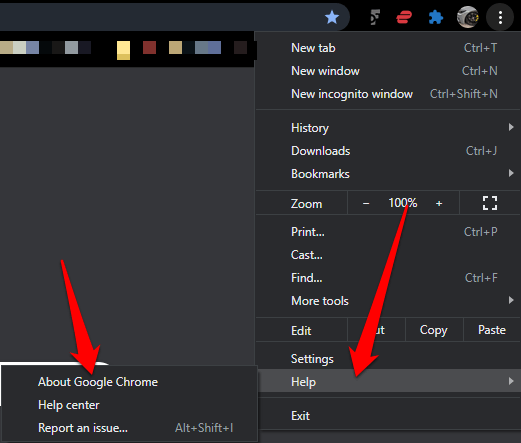
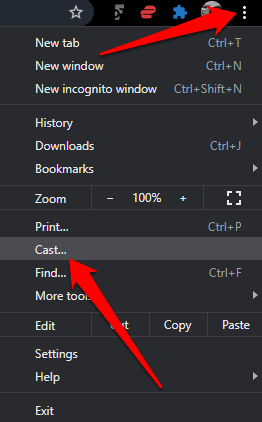
Catatan: Jika Anda memilih untuk menggunakan aplikasi Google Home melalui browser Chrome, Anda tidak akan dapat menyiapkan perangkat baru.
Kontrol Perangkat Google Home dari Mac Anda atau PC
Kami harap panduan ini membantu Anda menggunakan aplikasi Google Home di komputer Anda. Sebaiknya gunakan metode emulator Android karena memungkinkan Anda menggunakan aplikasi Google Home dan mengakses semua fitur Google Home.
Beri tahu kami dalam komentar jika Anda dapat menyiapkan dan menggunakan aplikasi Google Home di Mac atau PC Anda.